ODIS诊断仪使用
一汽-大众大众车型ODIS防盗匹配操作指南第一版

技术服务部
Technical Service
10
2.2、BORA车型控制单元列表及防盗匹配操作
四、组合仪表失效,更换组合仪表 ——1、首先打开17的引导型功能,选择“17-更换组合仪表”,按照里面的提示完成读取数据,更换仪表并编码的过程; ——2、操作完成后会在检测计划里面提示“匹配防盗防启动锁”,选中后点击“进行检测”,按提示完成操作,如下 图:
——选择25引导型功能中的“匹配钥匙” ,按提示完成操作;
2、遥控开/闭车门失效,可正常启动发动机
——选择09 引导型功能中“09-学习带无线电遥控器的钥匙”,按提示完成操作;
3、遥控开/闭车门失效,并且进入防盗模式无法启动发动机
——选择25引导型功能中的“匹配钥匙” 完成后继续选择09 引导型功能中“09-学习带无线电遥控器的钥匙”,按
技术服务部
Technical Service
7
2.2、BORA车型控制单元列表及防盗匹配操作
BORA
序号 1 15 18 20
控制单元名称 发动机控制单元 电子转向柱锁止装置控制单元-J764组合仪表中的控制单元-J285车身控制模块-J519-
遥控钥匙
备注 诊断地址01 诊断地址2B 诊断地址17 诊断地址09
技术服务部
Technical Service
4
2.1、JETTA车型控制单元列表及防盗匹配操作
技术服务部
Technical Service
5
2.1、JETTA车型控制单元列表及防盗匹配操作
首先,打开诊断仪,进入诊断界面:
一、遥控钥匙失效,匹配遥控钥匙
1、遥控开/闭车门正常,进入防盗模式无法启动发动机
GOLF A7
odis使用技巧
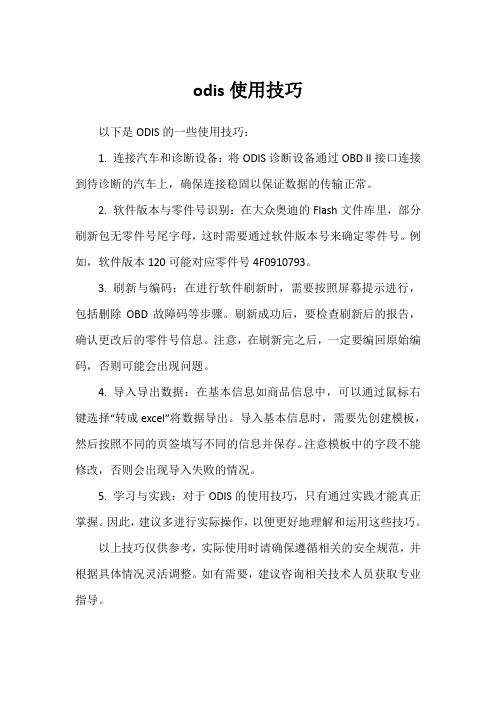
odis使用技巧
以下是ODIS的一些使用技巧:
1. 连接汽车和诊断设备:将ODIS诊断设备通过OBD II接口连接到待诊断的汽车上,确保连接稳固以保证数据的传输正常。
2. 软件版本与零件号识别:在大众奥迪的Flash文件库里,部分刷新包无零件号尾字母,这时需要通过软件版本号来确定零件号。
例如,软件版本120可能对应零件号4F0910793。
3. 刷新与编码:在进行软件刷新时,需要按照屏幕提示进行,包括删除OBD故障码等步骤。
刷新成功后,要检查刷新后的报告,确认更改后的零件号信息。
注意,在刷新完之后,一定要编回原始编码,否则可能会出现问题。
4. 导入导出数据:在基本信息如商品信息中,可以通过鼠标右键选择“转成excel”将数据导出。
导入基本信息时,需要先创建模板,然后按照不同的页签填写不同的信息并保存。
注意模板中的字段不能修改,否则会出现导入失败的情况。
5. 学习与实践:对于ODIS的使用技巧,只有通过实践才能真正掌握。
因此,建议多进行实际操作,以便更好地理解和运用这些技巧。
以上技巧仅供参考,实际使用时请确保遵循相关的安全规范,并根据具体情况灵活调整。
如有需要,建议咨询相关技术人员获取专业指导。
【ODIS专题】ODIS在线功能操作篇之在线软件刷新

【ODIS专题】ODIS在线功能操作篇之在线软件刷新
四.ODIS在线功能操作篇
4.3在线软件刷新(建议点击放大观看)
1)进入ODIS诊断软件,点击刷新(红框内)按钮。
2)看清要求后点击继续(红框内)按钮。
3)点击确定(红框内) 。
4)选择车辆信息(红框内)。
5)点击取消(红框内) 。
6)点击无任务(红框内)。
7)请等待。
8)选择匹配软件(红框1内)后,选择进行检测(红框2内)。
9)选择-2-(红框内)。
10)输入措施代码(红框内),措施代码会在刷新行动之前通知。
11)请等待。
12)选择完成/继续(红框内)。
13)输入GEKO用户名/密码(红框内)。
14)请等待。
15)点击完成继续(红框内)。
16)请核对零件号和软件版本后,点击是(红框内)。
17)严格按照提示操作,不可切断网络/不可中断车辆和诊断仪连接/不可关闭诊断仪
18)点击完成/继续(红框内)。
19)请等待。
20)点击完成/继续(红框内)。
21)刷新成功。
(实用技术)大众奥迪ODIS操作篇之在线编码(需要大众Geko账号)

(实用技术)大众奥迪ODIS操作篇之在线编码(需要大众
Geko账号)
我们在平时使用ODIS过程中常常会遇到一下问题,导致我们不知道应该怎么操作。
今天这篇文章中我们将介绍利用ODIS在线编码(需要大众Geko账号,没有账号的可以评论回复。
我将在第一时间回复大家),希望这篇文章对大家有帮助。
4.2 在线编码(建议点击放大观看)
1)右键单击要编码的控制单元,选择引导功能
2)选择编码,点击执行
3)点击“完成/继续”
4)将诊断插头插入车辆,打开点火开关,点击“完成/继续”
5)查看屏幕信息,点击“完成/继续”
6)程序读取目前的编码,选择3,在线查询编码
7)提醒建立在线连接,点击“完成/继续”
8)用GEKO账户登录,点击“接受”
9)显示在线确定的编码,选择1,接受编码
10)提示已成功编码,并提示重新读取编码,点击“完成/继续”
11)显示编码后信息,点击“完成/继续”
12) 提示测试结束,点击“完成/继续”,退出在线编码
以上就是这篇文章中我们介绍的利用ODIS在线编码(需要大众Geko账号,没有账号的可以评论回复。
我将在第一时间回复大家),希望这篇文章对大家有帮助。
odis奥迪诊断系统简介
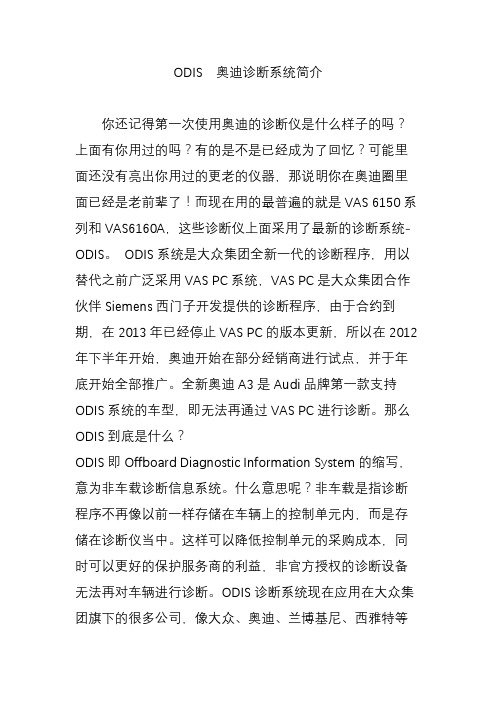
ODIS 奥迪诊断系统简介你还记得第一次使用奥迪的诊断仪是什么样子的吗?上面有你用过的吗?有的是不是已经成为了回忆?可能里面还没有亮出你用过的更老的仪器,那说明你在奥迪圈里面已经是老前辈了!而现在用的最普遍的就是VAS 6150系列和VAS6160A,这些诊断仪上面采用了最新的诊断系统-ODIS。
ODIS系统是大众集团全新一代的诊断程序,用以替代之前广泛采用VAS PC系统,VAS PC是大众集团合作伙伴Siemens西门子开发提供的诊断程序,由于合约到期,在2013年已经停止VAS PC的版本更新,所以在2012年下半年开始,奥迪开始在部分经销商进行试点,并于年底开始全部推广。
全新奥迪A3是Audi品牌第一款支持ODIS系统的车型,即无法再通过VAS PC进行诊断。
那么ODIS到底是什么?ODIS即Offboard Diagnostic Information System的缩写,意为非车载诊断信息系统。
什么意思呢?非车载是指诊断程序不再像以前一样存储在车辆上的控制单元内,而是存储在诊断仪当中。
这样可以降低控制单元的采购成本,同时可以更好的保护服务商的利益,非官方授权的诊断设备无法再对车辆进行诊断。
ODIS诊断系统现在应用在大众集团旗下的很多公司,像大众、奥迪、兰博基尼、西雅特等品牌。
为什么要使用ODIS呢?ODIS的整合性高,可以使用ELSApro相关数据,大大提高维修效率,同时数据的更新也很便捷。
ODIS诊断系统的图标是一个尾气排放标志(即废气灯),从3.0版本开始,图标里面的符号变得比较苗条了!想要启动诊断系统,就要双击该图标即可!,下面我就双击一下,开始ODIS的探索之旅。
如果检测到需要升级系统,那么根据需要来选择,如果不想升级那么就选择取消,这时候就会进入ODIS诊断系统;在使用系统之前,还是会有一段和ELSA相似的警告/提示,下滑到最下面,然后单击确定即可!如果在程序启动后跳出登陆对话框,那么说明上次退出系统的时候有一些故障记录没有正常发送(例如因为程序未正常结束或者网络不正常),所以需要登陆集团系统,使用TPI用户名和密码即可登陆,只要网络此时连接正常,就会自动发送之前没有正确发送的诊断报告。
ODIS-Service 使用常见问题及注意事项

ODIS-Service 使用常见问题及注意事项部门Division 技术服务部版本号Version V_01版本说明常见问题列表 问题答案版本说明常见问题列表 问题答案说明版本说明V_01 ODIS版本为3182,基于现有的问题进行总结。
ODIS-Service使用注意事项及技巧目录版本说明常见问题列表问题答案常见问题列表1.启动ODIS后第一次在线连接为什么连接不上?2.怎样找到GOLF A7 在FAW-VW对应的发动机号?3.涉及部件保护的控制单元在更换过程中要注意什么?4.怎样判断GOLF A7能否在线进行测试?5.GOLF A7 更换导航后,出现功能不支持怎么办?6.ODIS 系统进入和退出的时间都比较长,需要注意些什么?ODIS-Service使用注意事项及技巧目录版本说明常见问题列表问题答案1.启动ODIS后第一次在线连接为什么连接不上?•问题描述在启动ODIS之后的第一次进行在线连接时,无法成功。
显示ODS9212E错误码。
•问题解决引进ODIS的时候并没有引进所有的相关系统,这个连接就是连接到了一个并没有引进的系统,点击取消即可,并不影响后续的诊断工作。
2.怎样找到GOLF A7 在FAW-VW对应的发动机号?•问题描述GOLF A7 无法自动识别发动机号。
•问题解决按确定之后会出现手动选择的对话框,选择<BN-Golf 2014 >,然后选择2015(F),之后的发动机菜单就会出现FAW-VW对应的发动机型号。
3.涉及部件保护的控制单元在更换过程中要注意什么?•问题描述有些部件更换过程总是出现防盗匹配程序。
•问题解决所有涉及到部件保护的控制单元,车辆电气控制单元、距离调节控制单元,安全气囊、组合仪表、丹拿音响、电视调谐、信息娱乐控制单元,对于装备有无钥匙进入系统的车辆来讲,更换过程中需要将无线钥匙放到读写线圈处,否则诊断程序会牵出防盗匹配程序,导致错误的步骤。
4.怎样判断GOLF A7能否在线进行测试?•问题描述在进行在线测试过程中,会有未能与FAZIT数据库建立连接的信息出现。
汽车诊断仪的使用流程

汽车诊断仪的使用流程1. 汽车诊断仪简介汽车诊断仪是一种用于诊断汽车故障的工具,通过与汽车的诊断接口进行连接,可以读取汽车的故障码、监测各个传感器的数据,并提供诊断结果和建议维修方案。
下面将介绍汽车诊断仪的使用流程。
2. 连接汽车诊断仪1.插入汽车诊断接口:将汽车诊断仪的OBDII插头插入汽车的诊断接口(通常位于驾驶员侧踏板下方),确保插头与接口完全贴合。
2.打开汽车诊断仪:按下开机按钮,并等待诊断仪启动。
3. 选取车辆信息1.选择车辆类型:在汽车诊断仪的主界面上,找到车辆类型选项,并选择和连接的车辆类型(例如,轿车、SUV等)。
2.输入车辆信息:根据提示,选择或输入车辆品牌、型号和生产年份等信息。
4. 进行车辆诊断1.读取故障码:在主界面上找到故障码读取选项,并点击进行读取。
稍等片刻,诊断仪将会自动扫描汽车的电脑系统,获取故障码信息。
2.查看故障码解释:在诊断仪的界面上,找到故障码解释选项,并点击进入。
系统将会显示故障码的含义和可能的原因。
3.查看其他诊断结果:除了故障码,汽车诊断仪还可以提供其他的诊断结果,如传感器数据、传动系统状态等。
通过在主界面上选择相应的功能选项,可以查看这些结果。
5. 分析诊断结果并提供建议1.分析故障码:根据诊断仪提供的故障码含义和可能原因,分析可能的故障点,并制定相应的修理计划。
2.分析其他诊断结果:根据传感器数据和系统状态等其他诊断结果,进一步分析汽车的整体状况,并提出建议维修方案。
6. 清除故障码(可选)1.执行故障码清除:在诊断仪的主界面上,找到故障码清除选项,并点击执行。
稍等片刻,诊断仪将会向汽车的电脑系统发送清除指令,并将故障码清零。
2.注意事项:清除故障码前,请确保已经解决了相应的故障,并经过必要的修理和检测。
7. 断开汽车诊断仪1.关闭汽车诊断仪:按下关机按钮,并等待诊断仪关闭。
2.拔出插头:小心地拔出汽车诊断接口的插头,注意不要过度用力或把插头弯曲。
ODIS系统诊断方法
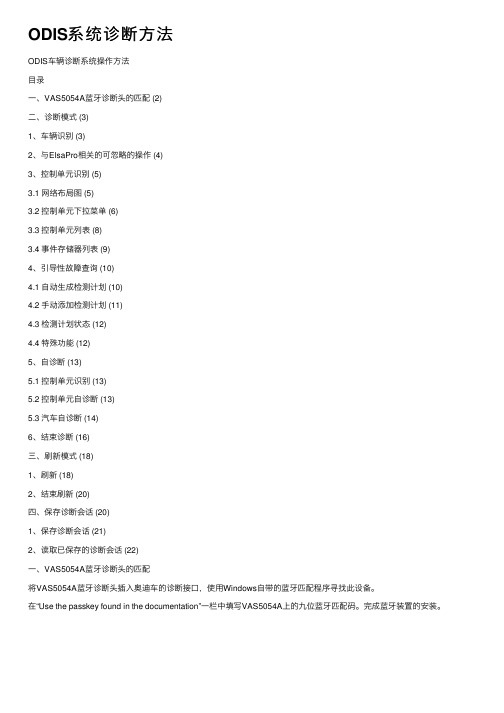
ODIS系统诊断⽅法ODIS车辆诊断系统操作⽅法⽬录⼀、VAS5054A蓝⽛诊断头的匹配 (2)⼆、诊断模式 (3)1、车辆识别 (3)2、与ElsaPro相关的可忽略的操作 (4)3、控制单元识别 (5)3.1 ⽹络布局图 (5)3.2 控制单元下拉菜单 (6)3.3 控制单元列表 (8)3.4 事件存储器列表 (9)4、引导性故障查询 (10)4.1 ⾃动⽣成检测计划 (10)4.2 ⼿动添加检测计划 (11)4.3 检测计划状态 (12)4.4 特殊功能 (12)5、⾃诊断 (13)5.1 控制单元识别 (13)5.2 控制单元⾃诊断 (13)5.3 汽车⾃诊断 (14)6、结束诊断 (16)三、刷新模式 (18)1、刷新 (18)2、结束刷新 (20)四、保存诊断会话 (20)1、保存诊断会话 (21)2、读取已保存的诊断会话 (22)⼀、VAS5054A蓝⽛诊断头的匹配将VAS5054A蓝⽛诊断头插⼊奥迪车的诊断接⼝,使⽤Windows⾃带的蓝⽛匹配程序寻找此设备。
在“Use the passkey found in the documentation”⼀栏中填写VAS5054A上的九位蓝⽛匹配码。
完成蓝⽛装置的安装。
安装ODIS系统时,会⾃动安装⼀款名叫“EDIC hardware installation”的软件,在Windows开始菜单“程序”中找到并打开。
选择“ADD EDIC”来配置蓝⽛端⼝。
选择设备类型为VAS5054。
在下图中选择任意⼀项“Standard Serial over Bluetooth link”选项,点击“OK”,完成端⼝配置。
⼆、诊断模式1、车辆识别ODIS系统开机,ODIS系统会⾃动校验蓝⽛诊断头是否已插⼊车辆,以及车辆点⽕开关是否处于开启状态。
如下图所⽰。
若未识别车辆,或车辆点⽕开关关闭,对应图标上会打叉显⽰。
此时点击“开始诊断”按钮会有相应提⽰。
确认⽆误后点击“开始诊断”,系统将进⾏车辆识别,系统若不能读取某些车型信息,如发动机型号等,需要⼿动将其补全。
- 1、下载文档前请自行甄别文档内容的完整性,平台不提供额外的编辑、内容补充、找答案等附加服务。
- 2、"仅部分预览"的文档,不可在线预览部分如存在完整性等问题,可反馈申请退款(可完整预览的文档不适用该条件!)。
- 3、如文档侵犯您的权益,请联系客服反馈,我们会尽快为您处理(人工客服工作时间:9:00-18:30)。
ODIS诊断仪使用
目录
一、系统简介
二、诊断
三、自诊断
四、常规功能
诊断仪发展历程
主界面分为:(1)信息区、(2)功能区、(3)工作区、(4)状态区
(1)
(3)(2)
(4)
功能区中基本可以划分为“运行模式”和“常规功能”两部分,我们将分别对这两
部分中的一些常用项进行学习。
首先来看“运行模式”,运行模式中的诊断和自诊断是我们工作中使用较多的。
发送诊断报告等
打印截图,中断诊断会话等查找功能、试车模式等在线帮助、支持询问反馈等数据信息、提示说明等总线跟踪等
运行诊断模式运行自诊断模式
运行刷新模式运行测量技术模式运行信息模式
运行管理模式
诊断
打开主界面,点击功能区“运行模式”选项下的“诊断”按钮后,点击工作区“开始诊断”进入诊断界面。
每个运行模式下在工作区都有一个带有不同选项卡的卡条,可根据需要激活某个卡条,未激活的选项卡呈灰色。
下图为诊断运行模式下的选项卡,这里将重点对“控制单元”、“检测计划”、“特殊功能”选项卡下的功能进行学习。
诊断模式选项卡
首先选择“控制单元”选项卡,双击或右键选择某个控制单元可以看到
其功能菜单。
进入测量技术模式
手动识别控制单元
有不同型号时选择变型
刷新读取单个控制单元故障存储器
刷新读取所有控制单元故障存储器
进行读取测量值、作动器诊断等引导型操作
测量技术-(示例:以空调系统鼓风机负荷为例)
引导型功能
引导型功能-作动器诊断
帮助维修人员判断执行元件是否工作正常。
引导型功能-识别
引导功能中的识别功能可以用来读取该控制单元以及通过LIN线与该控制单元连接的其它子控制单元的设备信息。
引导型功能-识别
LIN线
引导型功能-测量值
引导型功能-测量值
检测计划
ODIS系统会根据故障码信息建立相关的检测计划,引导维修人员一步步解决相应故障,为维修人员提供思路。
检测计划(示例)
若波形正常若波形不正常
检测计划-选择自己的检测计划
维修人员可以根据自己的需要建立自己的检测计划,从而让ODIS系统指导自己维修车辆
检测计划-选择自己的检测计划
特殊功能
特殊功能-部件保护(示例:更换网关)
特殊功能-在线编码
特殊功能-
在线编码
诊断
界面
控制单元自诊断
控制单元自诊断-故障存储器
控制单元自诊断-识别(以导航系统为例)
控制单元自诊断-执行元件诊断(以仪表为例)
控制单元自诊断-编码(以仪表为例)
明文编码二进制编码
控制单元自诊断-测量值(以仪表为例)
控制单元自诊断-匹配(以仪表为例)
常规功能
接到客户车辆时,首先保存诊断报告或者自诊断报告,将车辆当前信息(故障码、编码等信息)保存下来。
保存、发送诊断报告等
打印截图,中断诊断会话等
查找功能、试车模式等
在线帮助、支持询问反馈等
数据信息、提示说明等
总线跟踪等
诊断报告
进入诊断后,ODIS系统会自动记录所有的信息,点击保存,选择长记录,可以直接保存长记录报告。
自诊断报告
进入自诊断后,先新建一个空白自诊断报告,然后在读取每一个控制单元的故障码时添加到该报告中,最后保存。
“报告”选项卡下各菜单项作用总结概括如下:
保存诊断报告
打印诊断报告
发送诊断报告
复制诊断报告
外部传递诊断报告
新建自诊断报告
添加自诊断报告
显示自诊断报告
周期性加入自诊断报告
周期性停止自诊断报告
诊断会话
可以通过停止当前诊断会话的方法快速退出诊断系统,此时退出系统过程中不会清除故障码,也不会上传诊断报告。
停止诊断会话载入之前保存的诊断会话
“数据”选项卡下各菜单项作用总结概括如下:
打印当前界面截图
停止诊断会话
载入诊断会话
获取程序补丁
删除程序补丁
搜索
通过搜索功能可以快速的找到相关的引导功能,检测计划,特殊功能及系统功能描述等。
诊断接口
通过诊断接口功能可以查询与当前诊断仪连接的蓝牙信息,并且可以在欢迎界面时进行切换与该诊断仪连接的其它蓝牙。
连接测试
每次进行在线作业时,都要先确认ODIS系统是否可以正常连接服务器。
12
34
“工具”选项卡下各菜单项作用总结概括如下:
搜索程序功能
诊断硬件连接
开启和关闭试车功能
查找程序是否存在更新
测试各种连接
在线帮助
该说明文件可以从这里下载,通过这个说明文件能够对ODIS系统有一个全面的了解。
